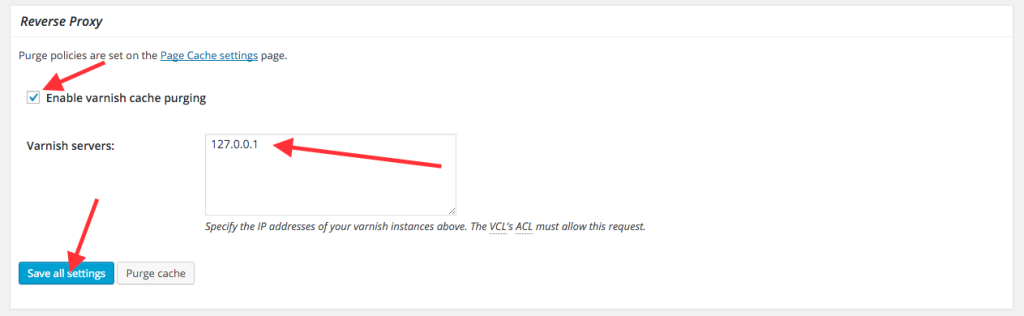Attivare la cache Varnish sull’Hosting Linux
I piani di hosting basati su cPanel offrono la possibilità di velocizzare il proprio sito web attivando il servizio di cache Varnish. Questo servizio tiene in memoria l'HTML della pagina e lo eroga direttamente su internet senza bisogno di rielaborare ogni volta il codice php ed eseguire le query sul database. In questo modo, i tempi di risposta del sito web saranno molto più rapidi.
Il servizio è pienamente supportato se si utilizza WordPress o se si sviluppa il proprio sito autonomamente. Non è garantito il funzionamento se si usa ad esempio Joomla!, PrestaShop, Drupal o altri software di tipo CMS.
L'attivazione del servizio di cache richiede 2 passaggi:
- abilitare la cache, tramite la creazione di un file
- installare un plugin per la pulizia della cache
Abilitare la cache Varnish
Per abilitare la cache varnish è sufficiente creare un file vuoto con il nome "enable_varnish" nella directory che contiene la pagina principale del sito (DocumentRoot). Questa operazione può essere effettuata via File Manager oppure via FTP. Vediamo qui sotto gli step per crearlo via File Manager.
Step 1 - Entriamo nel pannello di controllo dell'hosting, inserendo username e password e cliccando su "Log in"
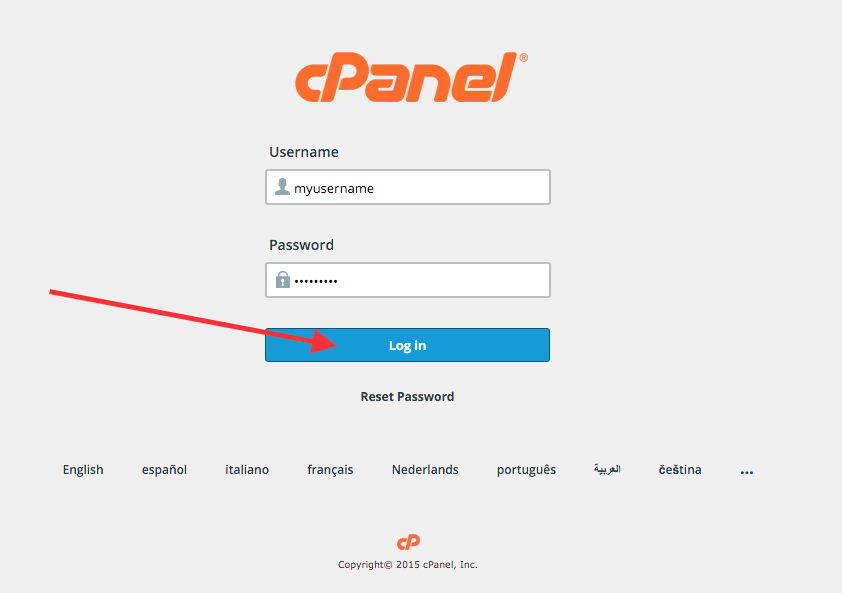 Step 2
Step 2 - Clicchiamo su "File Manager" per entrare nell'applicazione per la gestione dei file dello spazio hosting
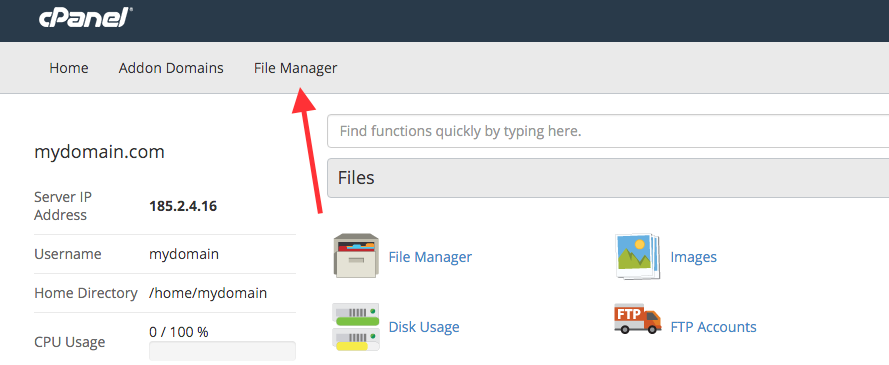 Step 3
Step 3 - Una volta dentro il File Manager, selezioniamo dalla lista sulla sinistra la directory che contiene i file del sito per il quale vogliamo abilitare la cache Varnish. Solitamente, in caso di hosting con un unico sito, la directory è "public_html"
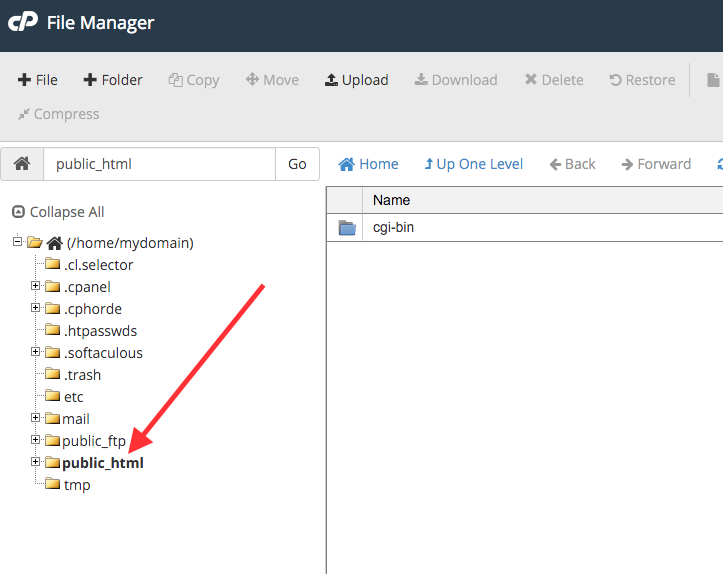 Step 4
Step 4 - Clicchiamo sulla voce di menù per aggiungere un nuovo file in quella directory
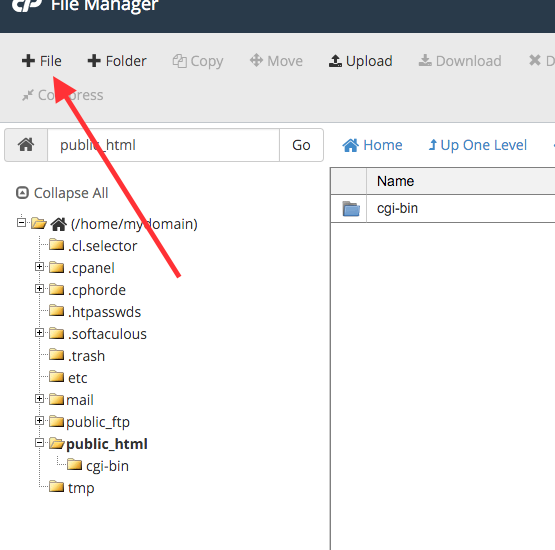 Step 5
Step 5 - Specifichiamo "enable_varnish" come nome file e clicchiamo su "Crea nuovo file" come mostrato sotto
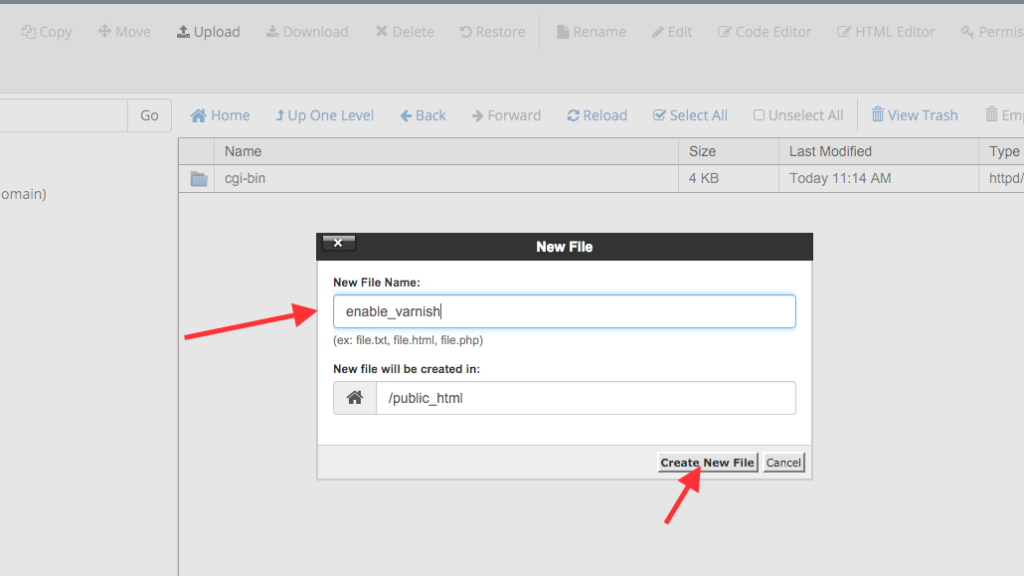 Step 6
Step 6 - Una volta completata l'operazione, il file è presente nella directory. Da questo momento il servizio di cache Varnish è abilitato per quel sito

Configurare il plugin che pulisce la cache su WordPress
Quando si utilizza un servizio di cache è fondamentale installare su WordPress un plugin per pulire la cache, onde evitare che vengano erotati contenuti non aggiornati.
Il plugin che in questo momento fa meglio questo lavoro è
W3 Total Cache, plugin molto grande e strutturato, del quale noi utilizzeremo soltanto la funzionalità di cache. Mostriamo qui di seguito la configurazione del plugin per Varnish.
Step 1 - Entriamo nella sezione Plugins dalla barra laterale e clicchiamo su "Aggiungi Nuovo"
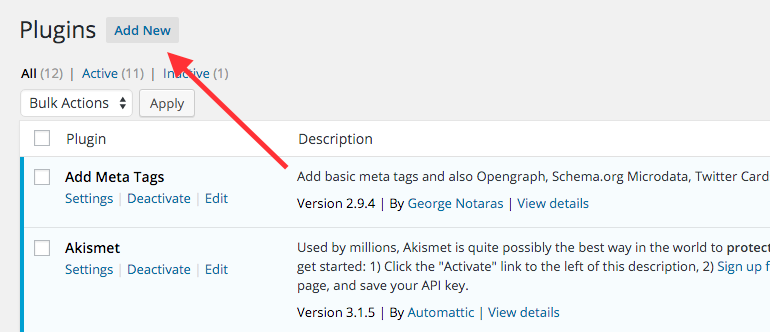 Step 2
Step 2 - Nella pagina di ricerca, ricerchiamo il plugin "W3 Total Cache"
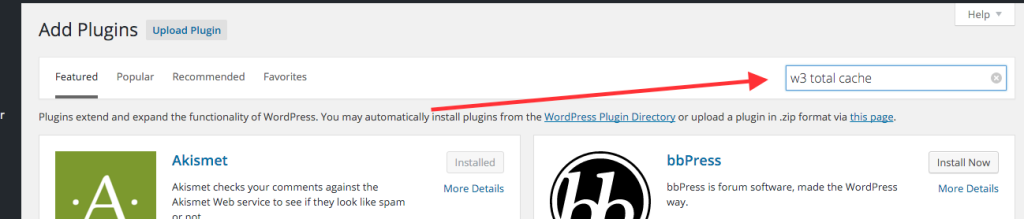 Step 3
Step 3 - Nella pagina dei risultati della ricerca, clicchiamo su "Installa" nel box corrispondente a W3 Total Cache
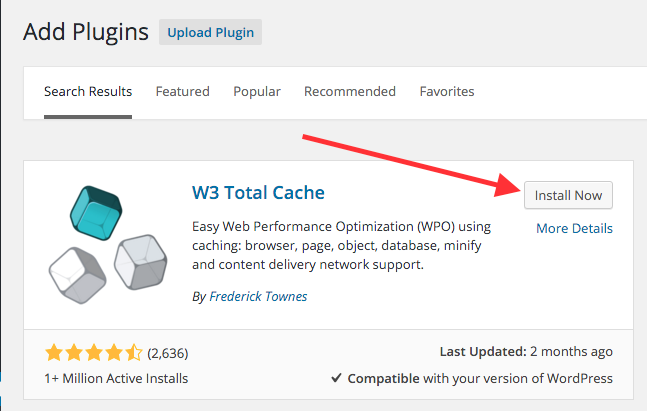 Step 4
Step 4 - Una volta completata l'installazione, clicchiamo su "Attiva" per rendere operativo il plugin appena installato
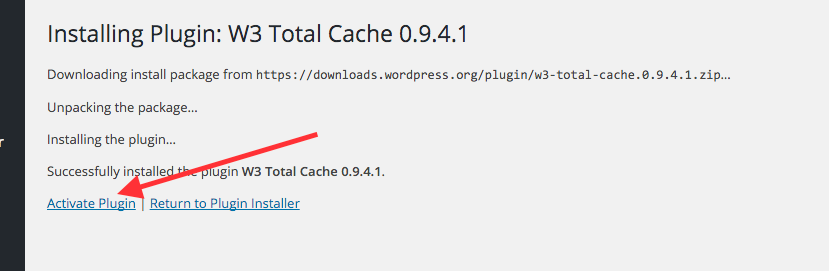 Step 5
Step 5 - Per configurare il plugin, andare con il mouse sopra la voce "Performance" della barra laterale…
 Step 6
Step 6 - …e poi cliccare su "General settings"
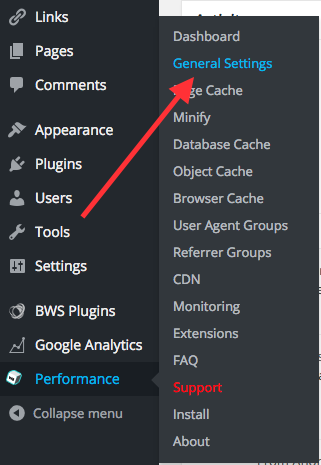 Step 7
Step 7 - Nella lista delle funzioni della pagina di W3 Total Cache, selezionare la voce "Reverse Proxy" nel menù in alto
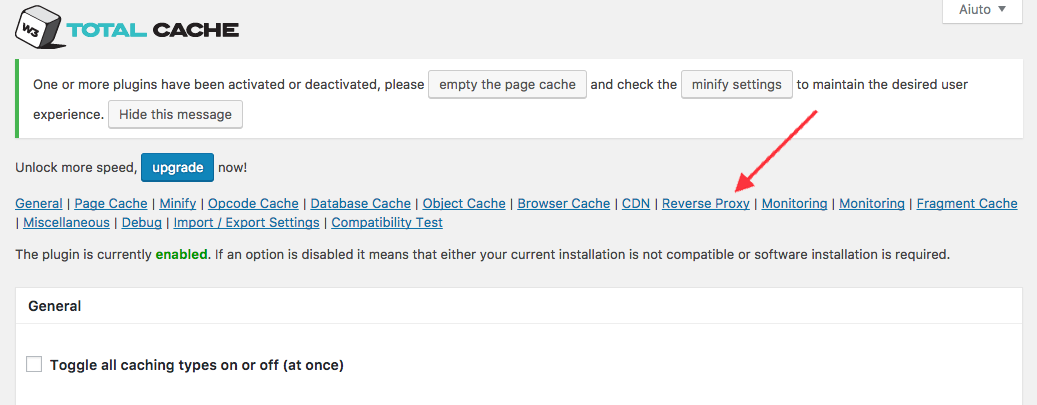 Step 8
Step 8 - Configurare la sezione "Varnish" come mostrato in figura, poi premere "Salva"
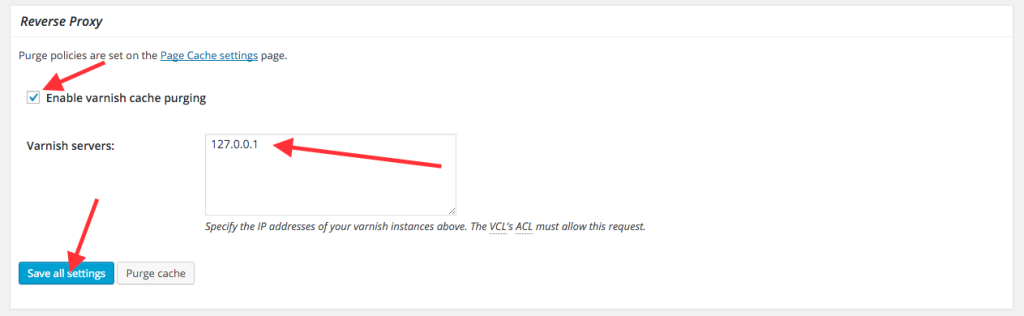
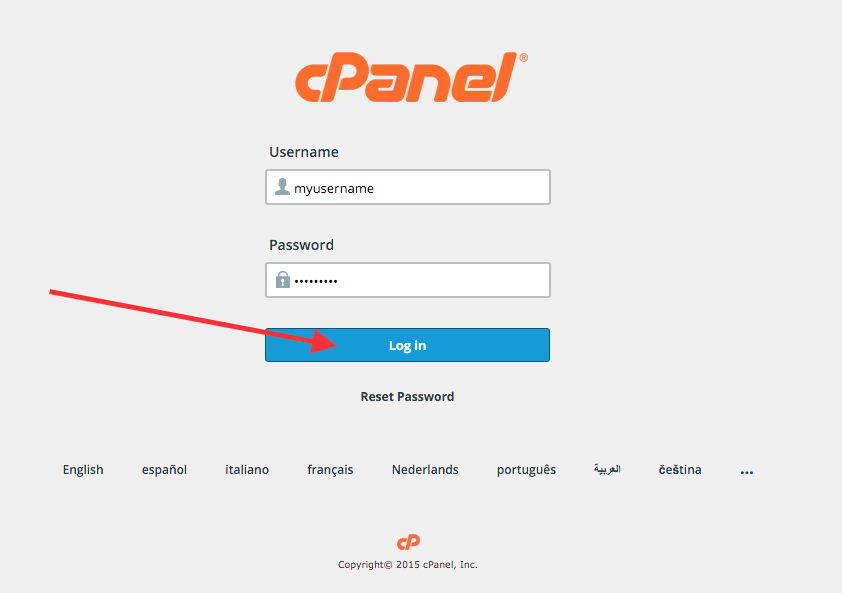 Step 2 - Clicchiamo su "File Manager" per entrare nell'applicazione per la gestione dei file dello spazio hosting
Step 2 - Clicchiamo su "File Manager" per entrare nell'applicazione per la gestione dei file dello spazio hosting
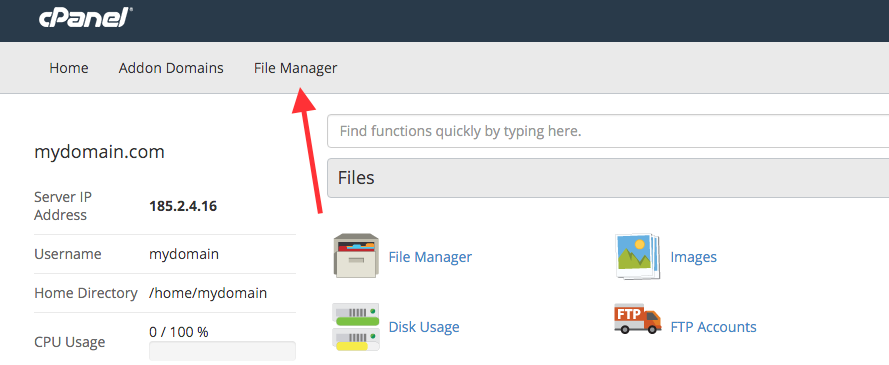 Step 3 - Una volta dentro il File Manager, selezioniamo dalla lista sulla sinistra la directory che contiene i file del sito per il quale vogliamo abilitare la cache Varnish. Solitamente, in caso di hosting con un unico sito, la directory è "public_html"
Step 3 - Una volta dentro il File Manager, selezioniamo dalla lista sulla sinistra la directory che contiene i file del sito per il quale vogliamo abilitare la cache Varnish. Solitamente, in caso di hosting con un unico sito, la directory è "public_html"
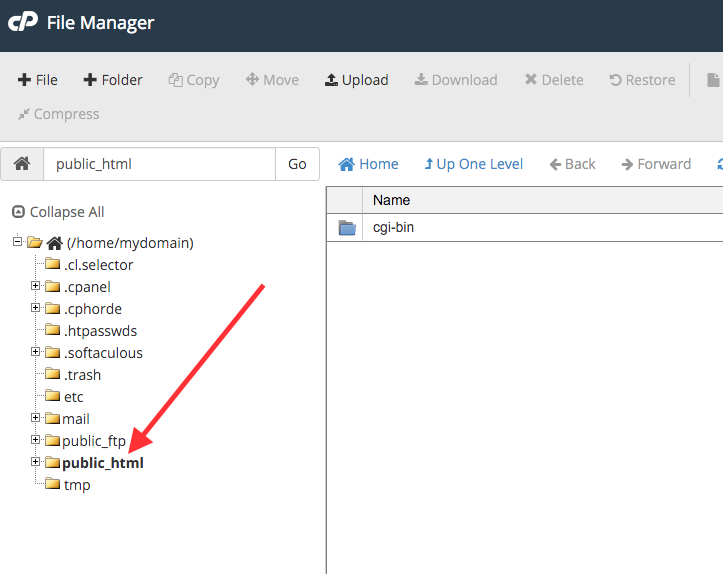 Step 4 - Clicchiamo sulla voce di menù per aggiungere un nuovo file in quella directory
Step 4 - Clicchiamo sulla voce di menù per aggiungere un nuovo file in quella directory
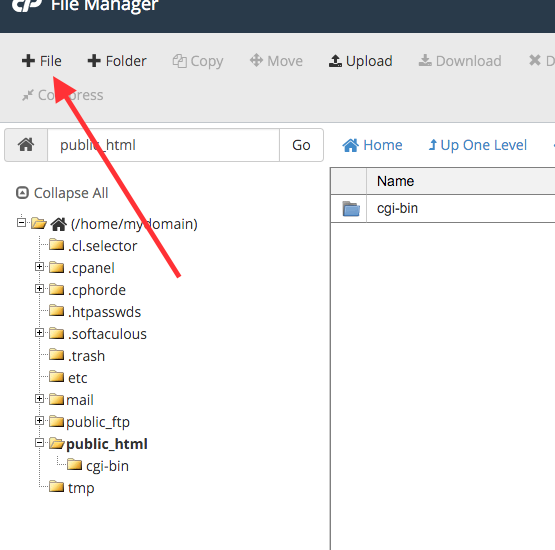 Step 5 - Specifichiamo "enable_varnish" come nome file e clicchiamo su "Crea nuovo file" come mostrato sotto
Step 5 - Specifichiamo "enable_varnish" come nome file e clicchiamo su "Crea nuovo file" come mostrato sotto
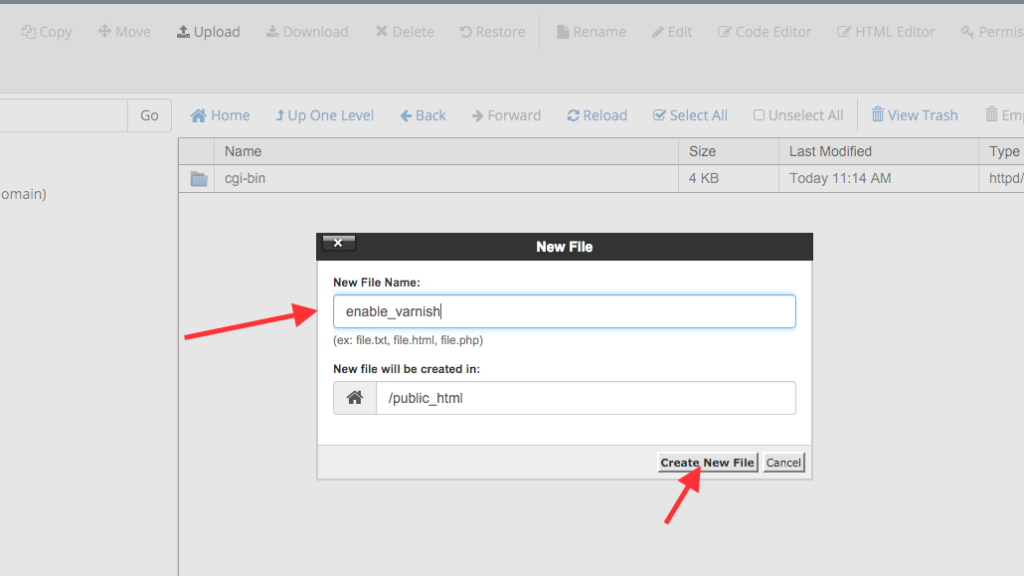 Step 6 - Una volta completata l'operazione, il file è presente nella directory. Da questo momento il servizio di cache Varnish è abilitato per quel sito
Step 6 - Una volta completata l'operazione, il file è presente nella directory. Da questo momento il servizio di cache Varnish è abilitato per quel sito

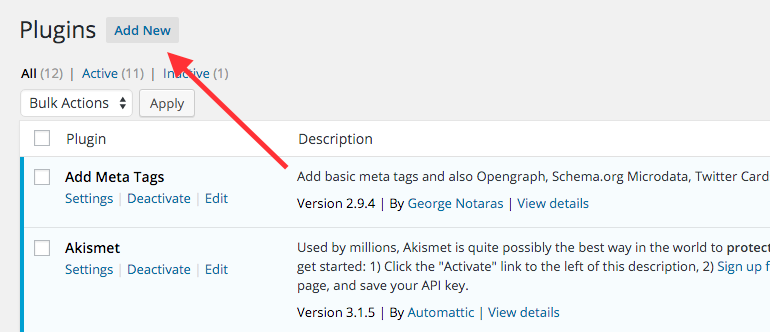 Step 2 - Nella pagina di ricerca, ricerchiamo il plugin "W3 Total Cache"
Step 2 - Nella pagina di ricerca, ricerchiamo il plugin "W3 Total Cache"
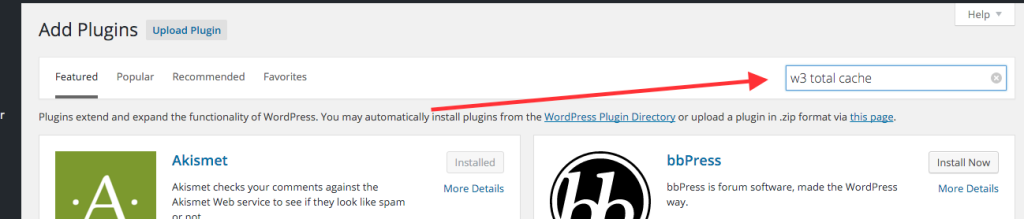 Step 3 - Nella pagina dei risultati della ricerca, clicchiamo su "Installa" nel box corrispondente a W3 Total Cache
Step 3 - Nella pagina dei risultati della ricerca, clicchiamo su "Installa" nel box corrispondente a W3 Total Cache
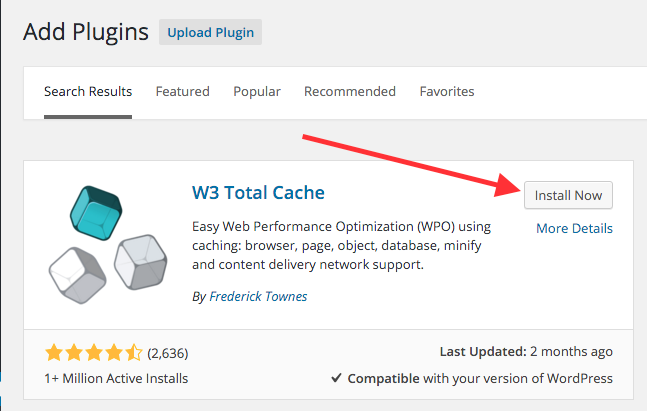 Step 4 - Una volta completata l'installazione, clicchiamo su "Attiva" per rendere operativo il plugin appena installato
Step 4 - Una volta completata l'installazione, clicchiamo su "Attiva" per rendere operativo il plugin appena installato
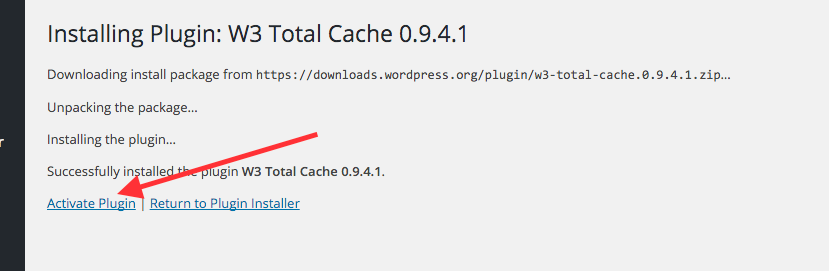 Step 5 - Per configurare il plugin, andare con il mouse sopra la voce "Performance" della barra laterale…
Step 5 - Per configurare il plugin, andare con il mouse sopra la voce "Performance" della barra laterale…
 Step 6 - …e poi cliccare su "General settings"
Step 6 - …e poi cliccare su "General settings"
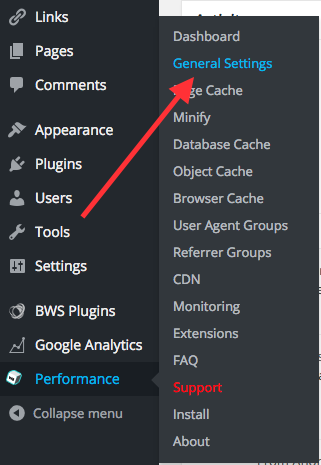 Step 7 - Nella lista delle funzioni della pagina di W3 Total Cache, selezionare la voce "Reverse Proxy" nel menù in alto
Step 7 - Nella lista delle funzioni della pagina di W3 Total Cache, selezionare la voce "Reverse Proxy" nel menù in alto 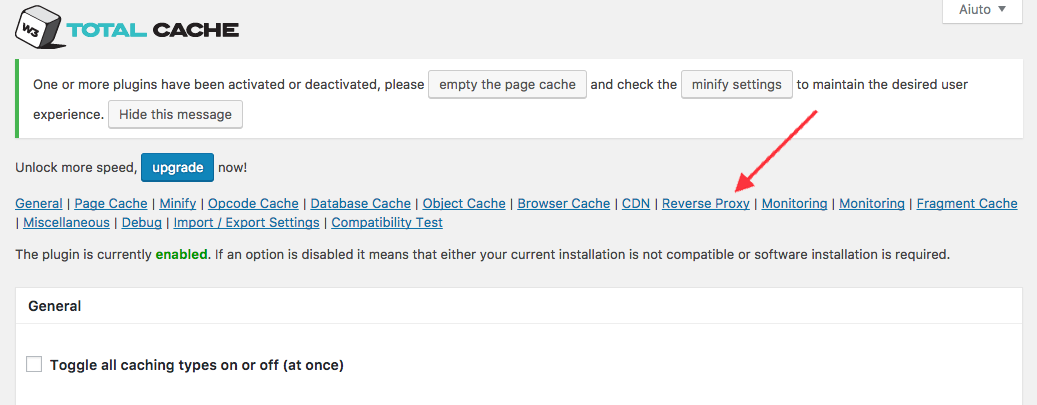 Step 8 - Configurare la sezione "Varnish" come mostrato in figura, poi premere "Salva"
Step 8 - Configurare la sezione "Varnish" come mostrato in figura, poi premere "Salva"